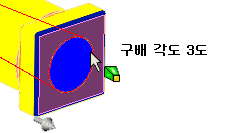DraftXpert 추가 탭 사용하여 여러 개의 구배를 작성하고 구배 분석을 하는 방법
- DraftXpert PropertyManager에서, 추가 탭을 클릭합니다.
- 구배줄 항목 아래에:
- 구배 각도
 를 지정합니다. 이 보기에서는, 3.00deg로 지정합니다.
를 지정합니다. 이 보기에서는, 3.00deg로 지정합니다.
- 그래픽 영역에서 중립 평면을 선택합니다. 이 보기에서는, 원통 윗면에서 빨강색 평면을 선택합니다. 끌 방향 화살표가 윗 쪽을 가리킵니다.
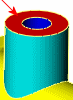
- 구배줄 면
 을 선택합니다. 이 보기에서는, 하늘색으로 표시된 원통형 면을 선택합니다.
을 선택합니다. 이 보기에서는, 하늘색으로 표시된 원통형 면을 선택합니다.
- 적용을 클릭하여 구배를 작성합니다.
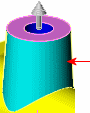
- 구배 분석 아래에서, 자동 페인트를 선택하여 구배 분석을 활성화합니다.
방금 전에 구배한 면에 3도 구배에 맞는 구배 분석 색을 표시합니다. 반면, 원통 안쪽은 노랑색으로 구배가 없음을 표시합니다.
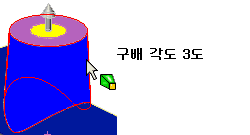
포인터를 구배 면 위에 두면, 포인터 피드백이 구배 각도를 표시합니다.
- 자동 페인트 옵션을 지웁니다.
- 구배줄 면 아래에서, 중립 평면으로 다른 면을 선택합니다. 이 보기에서는, 모델의 사각형 앞면에서 빨강색 면을 선택합니다.
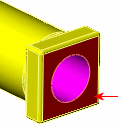
- 자동 페인트를 선택합니다.
가로 원통의 안쪽 면이 노랑색으로 구배가 없음을 표시해 줍니다.
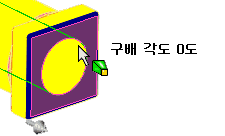
- 구배줄 면
 으로 원형 안쪽을 선택하고, 적용을 클릭하여 구배를 작성합니다.
으로 원형 안쪽을 선택하고, 적용을 클릭하여 구배를 작성합니다.
원형 안쪽의 색이 구배 3도를 표시합니다. 포인터 피드백이 구배 각도를 확인해 줍니다.